Come rinominare Magic Mouse, Keyboard o Trackpad su Mac (e cosa fare se non funziona)
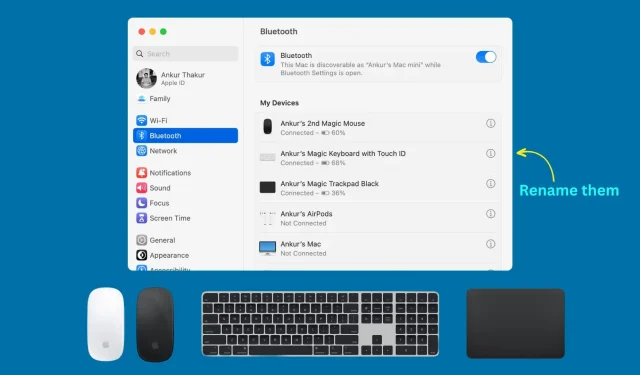
Non sei soddisfatto del nome attuale del tuo mouse, trackpad o tastiera Apple? In questa guida imparerai come cambiare rapidamente il nome di questi dispositivi sul tuo Mac.
Nome predefinito
Dopo aver configurato Magic Keyboard, Magic Mouse o Magic Trackpad sul tuo Mac, verranno chiamati Magic Keyboard/Mouse/Trackpad Your_first_name. Quindi, nel mio caso è Ankur Magic Keyboard.
Perché cambiare il nome
1) Usare nomi diversi aiuta se hai due o più tastiere, mouse e trackpad. Per esempio:
- Nuovo topo magico e vecchio topo magico
- Trackpad White Magic e trackpad Black Magic
- Magic Keyboard con Touch ID e Magic Keyboard senza Touch ID, ecc.
2) Se macOS non ha impostato automaticamente il nome delle periferiche collegate o non ti piace, puoi cambiarlo manualmente in qualcosa di significativo e utile.
Come rinominare Magic Keyboard, Magic Mouse e Magic Trackpad
- Assicurati che una tastiera, un mouse o un trackpad sia collegato al tuo Mac. Quando lo è, puoi usarlo e vedere anche la percentuale della batteria.
- Fai clic sull’icona Apple e seleziona Preferenze di Sistema.
- Seleziona Bluetooth.
- Fai clic sull’icona delle informazioni ⓘ accanto al nome della Magic Keyboard, del mouse o del trackpad collegati.
- Fare clic sul campo Nome e immettere un nuovo nome.
- Infine, fai clic su Fine.
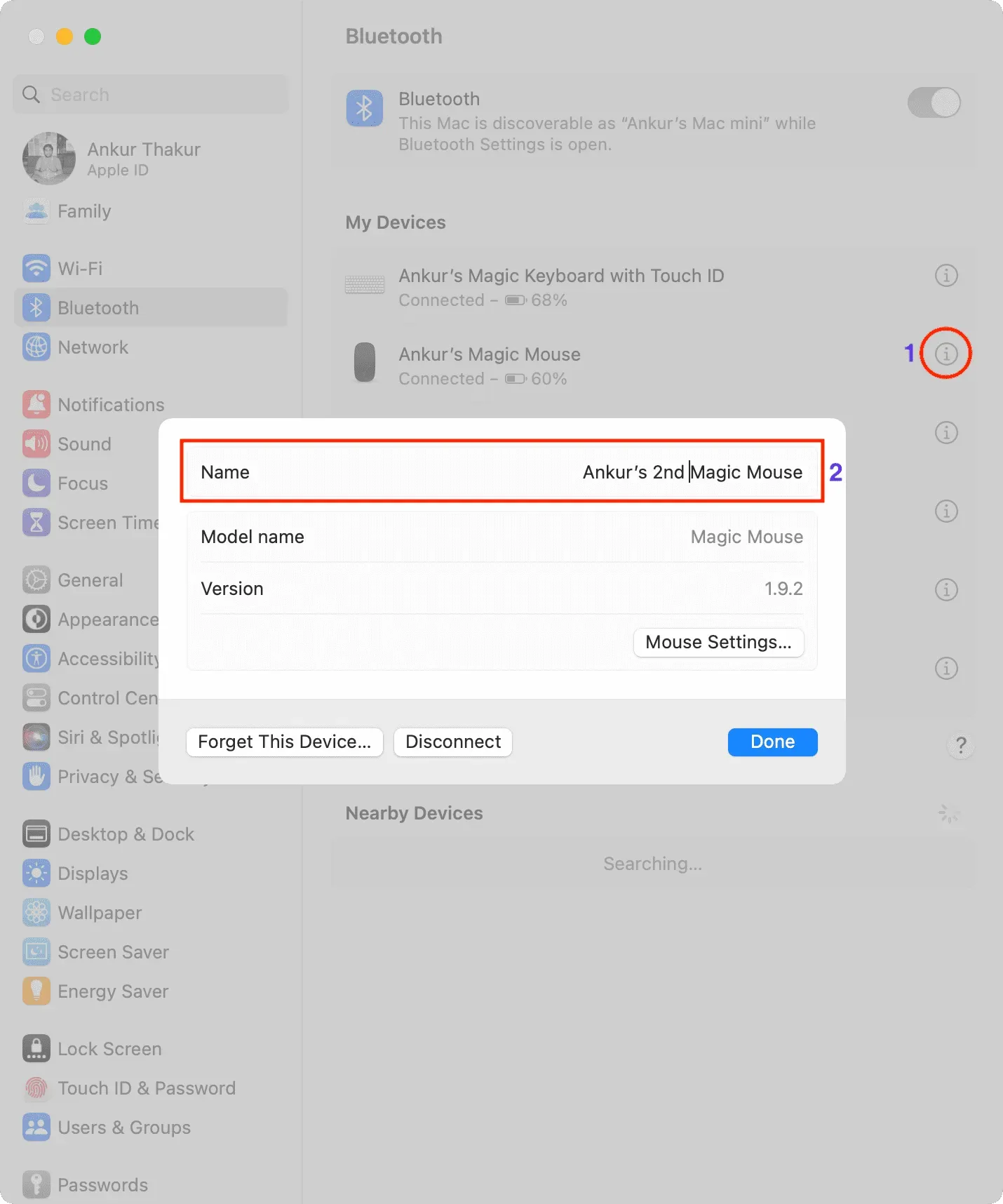
Hai rinominato correttamente i tuoi dispositivi Bluetooth. Anche le azioni per tastiere, mouse e trackpad di terze parti saranno le stesse se il produttore supporta la ridenominazione.
Nota. Non ci sono tempi di inattività o disconnessioni dopo aver cambiato il nome di Magic Keyboard, Mouse o Trackpad.
Non riesci a rinominare mouse, tastiera e trackpad su Mac?
1) Assicurati che il dispositivo sia connesso al tuo computer. Il campo Nome sarà disattivato se non è abilitato.
2) Riavvia il Mac ( > Riavvia).
3) Spegni la tastiera, il mouse o il trackpad utilizzando l’interruttore e riaccendili dopo 15 secondi.
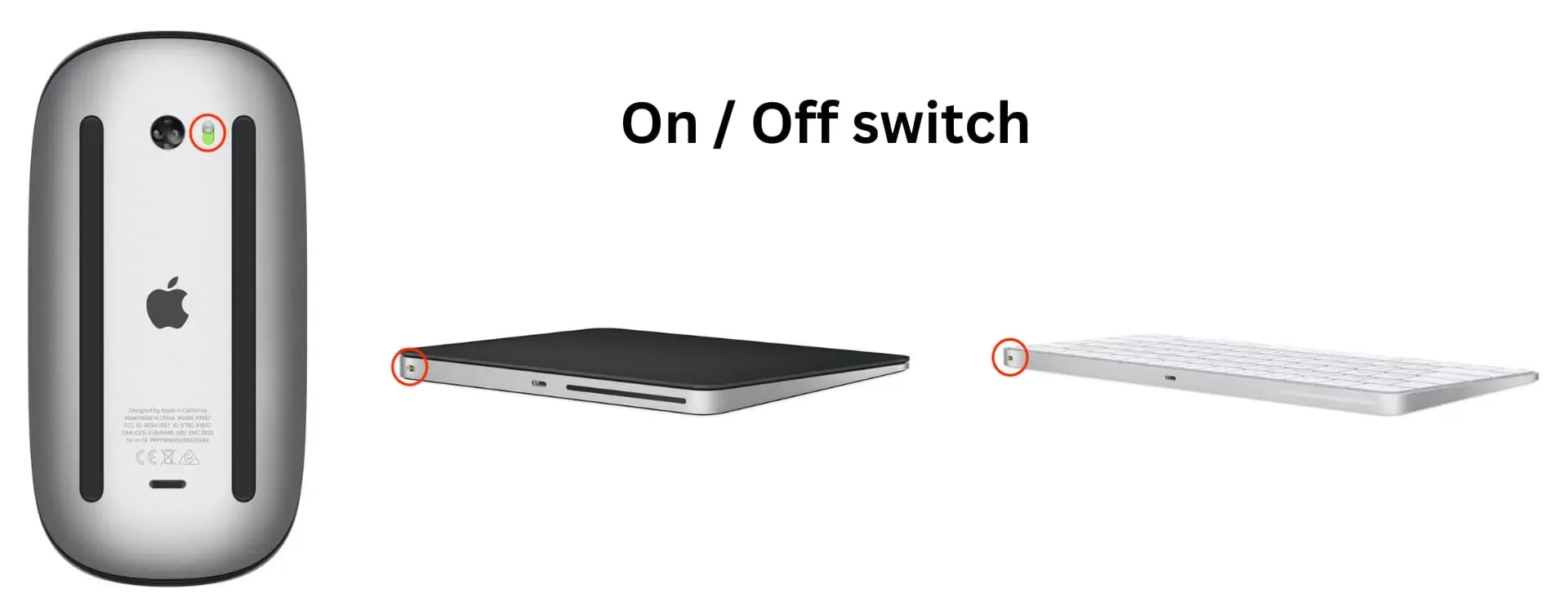
4) Apple ti consente di rinominare la tastiera, il mouse e il trackpad di Magic, ma alcune società di terze parti non possono. In questo caso, sei bloccato con un nome generico, che di solito è un nome o un numero di modello, come EABC7235A.
5) Se tutto il resto fallisce, dimentica e ricollega il mouse, la tastiera e il trackpad, quindi rinominali. Per questo:
- Vai a Impostazioni di sistema > Bluetooth > icona informazioni ⓘ accanto al nome > Disabilita e poi Elimina questo dispositivo > Elimina dispositivo. Se non vedi Disabilita, fai clic su Dimentica questo dispositivo.
- Spegni il mouse, la tastiera o il trackpad utilizzando l’interruttore fisico.
- Riaccendi l’interruttore e vai alle impostazioni Bluetooth del tuo Mac per completare l’associazione. Puoi anche collegare il cavo Lightning ai tuoi dispositivi Magic e l’altra estremità al tuo Mac per connetterti e accoppiare.
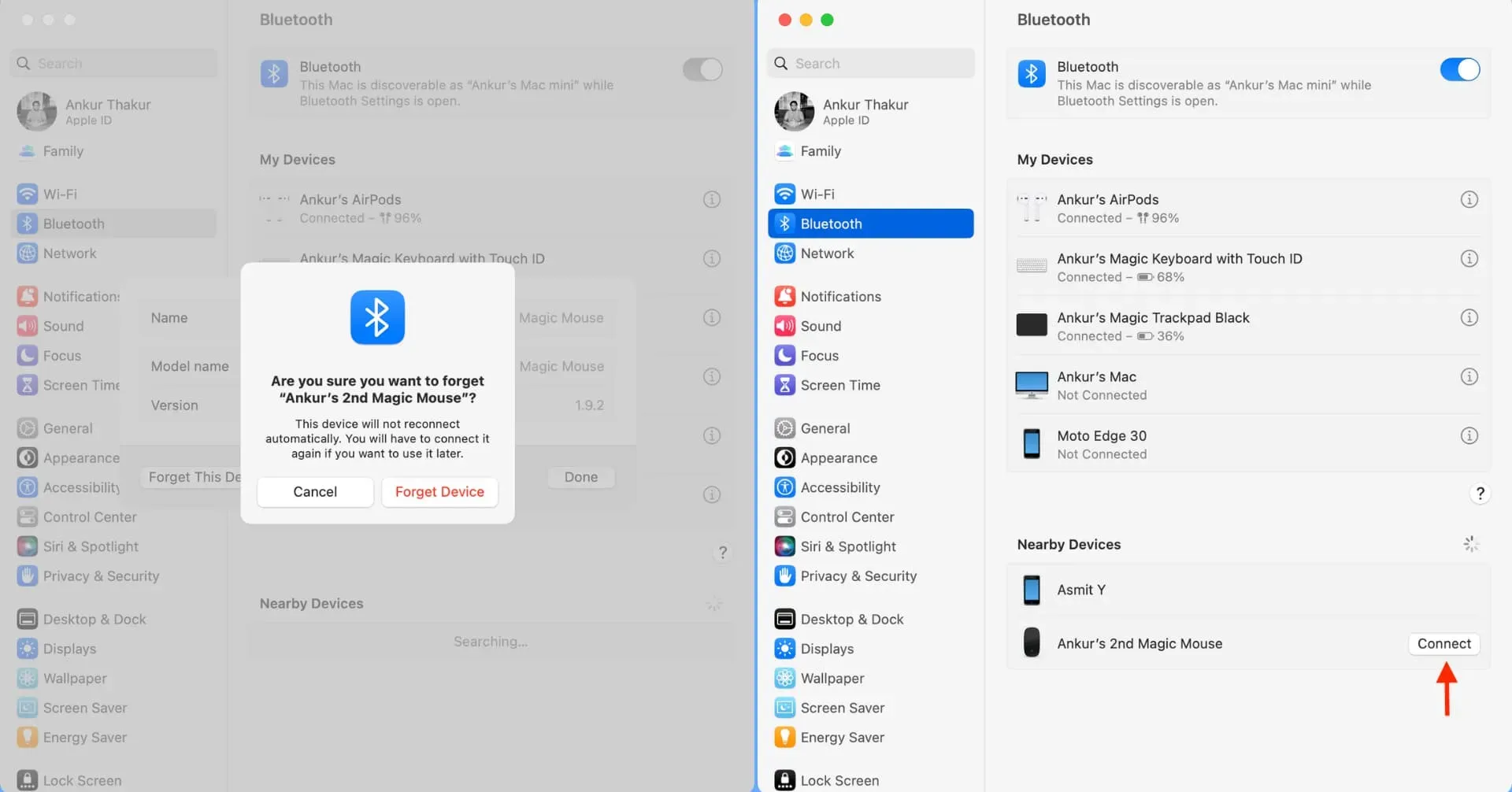



Lascia un commento